Valokuvia käsiteltäessä tavoite on usein paitsi korjata värit oikein myös lisätä mielenkiintoisia vaikutuksia. Photoshop tarjoaa lukemattomia mahdollisuuksia bittikarttagrafiikan käsittelyyn, mukaan lukien erilaisten tehosteiden luominen. Tämä voidaan tehdä monin tavoin, joista joitain analysoimme.
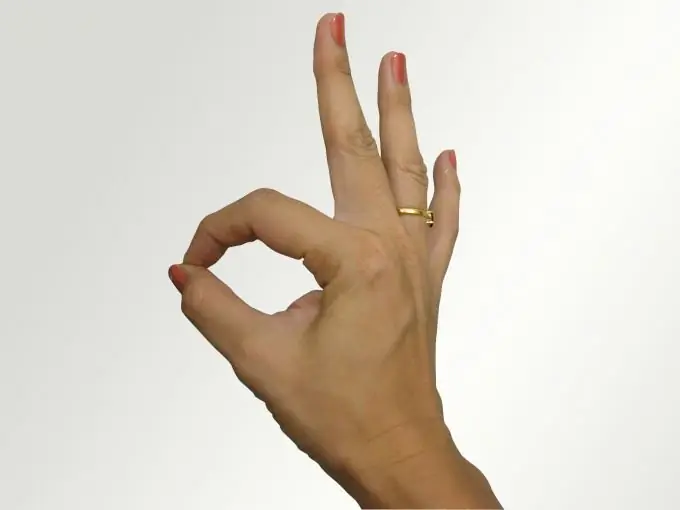
Välttämätön
Tietokone, Adobe Photoshop -ohjelma
Ohjeet
Vaihe 1
Avaa muokattava kuva. Voit tehdä tämän vetämällä sen kansiosta ohjelman työskentelykenttään.
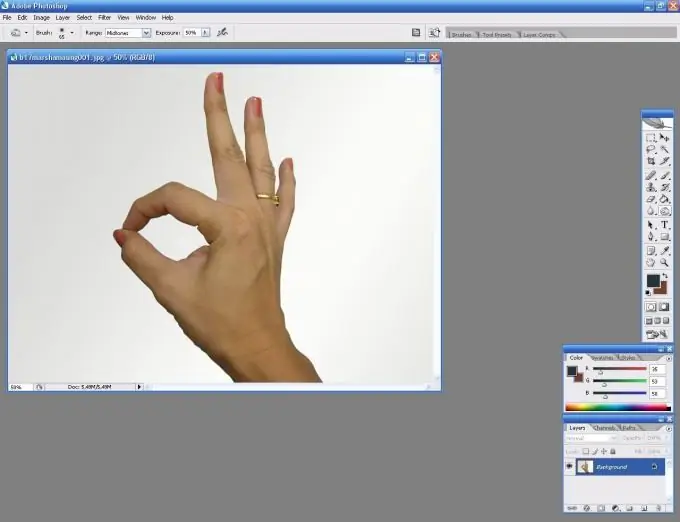
Vaihe 2
Yksi tapa käsitellä valokuvia on suodattimet. Photoshopissa heillä on omat valikot, ja kun niitä käytetään oikein, voit saavuttaa mielenkiintoisia tuloksia. Tässä esimerkissä on käytetty taiteellisen ryhmän Poster Edges -suodatinta. Kokeile suodattimia nähdäksesi, miten kukin toimii ja missä olosuhteissa.
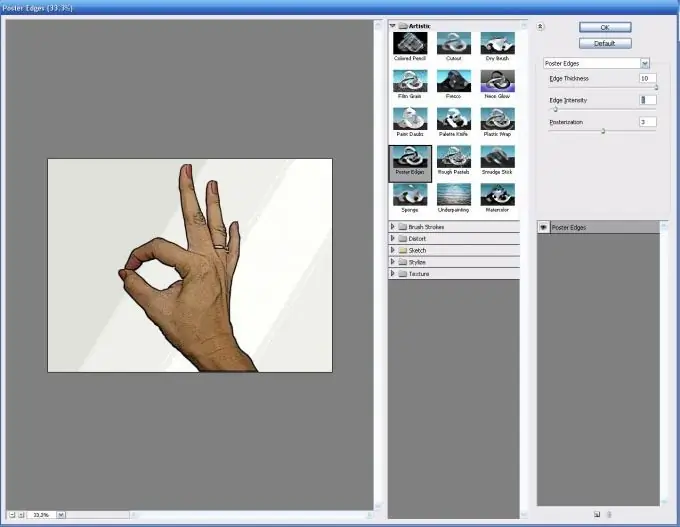
Vaihe 3
Työskentely kerrosten kanssa on myös erittäin tärkeää tehosteiden saamiseksi. Tulos riippuu kerroksen peittävyydestä, kerroksen sijainnista muiden kerrosten välillä ja sekoitustilasta. Kokeilemalla erilaisia yhdistelmiä, joita on lukemattomia, saat monenlaisia vaikutuksia.
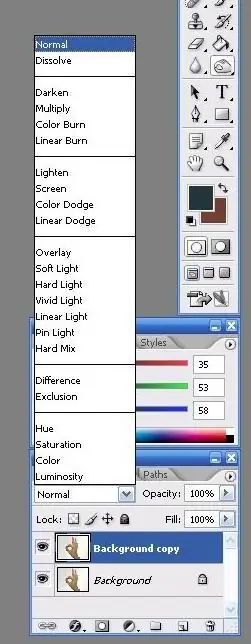
Vaihe 4
Lopuksi, kuten värinkorjauksen kohdalla, on erittäin tärkeää käyttää kuvan asetuksia oikein Säädöt-valikossa. Täällä voit muuttaa valokuvan kirkkautta, kontrastia, valotusta, väriasteikkoa ja monia muita parametreja.






